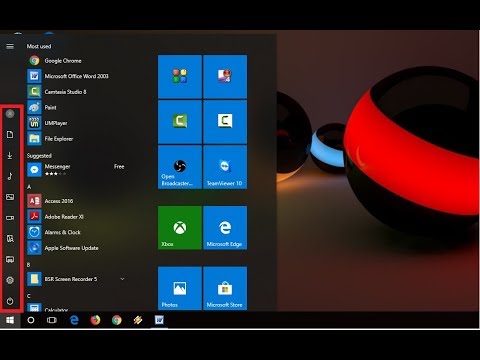To všetci môžu vidieť všetci vaši priatelia na vašom zozname priateľov v službe Facebook, takže len v prípade, že chcete vyskakovať na niektoré hudobné nástroje v službe Broadway a necítiť sa vinným, tu je najlepší spôsob, ako zablokovať nastavenia ochrany osobných údajov v aplikácii Spotify.
Zabráňte Spotify z vysielania do miestneho zdroja
Keď hovoríme o zdieľaní programu Spotify, pomôže vedieť, že existujú dva spôsoby, ako sa aplikácia pokúsi vysielať vašu aktivitu do sveta. Nech je to odo mňa, aby ste zistili, prečo sa spoločnosť domnieva, že chcete, aby všetci vedeli, čo počúvate stále, ale buď je dôležité vedieť, čo sa delí s kým a kde.
Ak ste sa zaregistrovali na Spotify iba pomocou svojho e-mailu, jediné miesto, ktoré sa pokúsi zdieľať Spotify, je v rámci samotnej aplikácie. Pri vytváraní profilu uvidíte, že máte aj kanál, ktorý umožňuje komukoľvek, kto má meno vášho profilu, vidieť to, čo teraz hráte, ako aj posledných 20 skladieb, ktoré boli v zozname skladieb.



Hlavným rozdielom je, že zatiaľ čo prvý vás bude natrvalo odstrániť z informačného kanála vašich priateľov, až kým ho znovu nezapnete, súkromná relácia zostane aktívna iba vtedy, ak máte otvorený desktopový klient alebo aplikáciu alebo šesť hodín prechádza bez počúvania hudby z vášho účtu.

Zabráňte zdieľanie Spotify zo zdieľania na Facebooku
Ďalej je tu problém so zdieľaním Spotify, čo robíte na Facebooku. Ako už bolo uvedené v predchádzajúcej časti, ak ste použili svoj účet Facebook na registráciu na Spotify, automaticky zapne možnosť začať zdieľať akúkoľvek skladbu alebo album, ktoré počúvate bez rozdielu s každou osobou v zozname vašich priateľov.
To môže byť problém pre každého, kto zdieľa svoj účet s povediac, ich dospievajúcej dcére a nechce, aby všetci v práci mysleli, že sa dostali cez diskografiu Katy Perryho dvakrát za posledné dva dni. Aby ste predišli tomu, že by ste museli vysvetliť svoju cestu z tejto situácie, môžete jednoducho zabrániť tomu, aby Spotify zverejnil akékoľvek aktualizácie stavu alebo udalosti časovej osi najprv zadaním na kartu Sociálne.

Zmeniť nastavenia v aplikácii
Ak používate Spotify iba v mobilnej forme, môžete zmeniť všetky tieto rovnaké nastavenia tým, že najskôr otvoríte ponuku nastavení v aplikácii:


Aj keď žijeme v dobe, v ktorej je motto každého internetového učiteľa Spotifyho zdieľať všetko po celý čas, je nepríjemné vidieť, že služba predplatného hudby predpokladá toľko o tom, ako otvorené ste o vašom hudobnom výbere bez toho, aby ste o ňom dokonca hovorili najprv. Pre tých, ktorí dávajú prednosť tomu, aby sa ich návyk na počúvanie držal trochu bližšie k hrudníku, tieto nastavenia sa jednoducho spravujú na pracovnej ploche alebo telefóne.